Spis treści
Microsoft wydał 21 maja 2019 roku ostatnią dużą aktualizację dla systemu Windows 10, znaną jako "April 2019 Update version 1903" lub "Cumulative Update for Windows 10 version 1903". Aktualizacja będzie dostępna do pobrania i zainstalowania poprzez funkcję Windows Update (Ustawienia -> Aktualizacja i zabezpieczenia -> Windows Update -> Sprawdź aktualizacje), dla wszystkich w najbliższych dniach.
Jak to zwykle bywa z wieloma aktualizacjami systemu Windows, w niektórych komputerach, aktualizacja Windows 10 v1903, nie udało się pobrać i zainstalować z kilku powodów. W tym poradniku "znajdziesz kilka rozwiązań, aby rozwiązać następujące problemy w instalacji aktualizacji Windows 10 1903:
- Aktualizacja Windows 10 v1903 nie instaluje się z kodem błędu 0x8007000E. Windows 10 v1903 nie może być pobrany (utknął na "Pending Download") Windows 10 v1903 zawiesza się podczas instalacji. Instalacja Windows 10 v1903 nie powiodła się w fazie SECOND_BOOT z błędem podczas operacji BOOT z błędem 0xC1900101 - 0x40017. Aktualizacja Windows 10 v1903 nie zainstalowała się z błędem 0x80242016.

Jak naprawić: May 2019 Feature Update dla Windows 10 w wersji 1903 Failed to Install.
Ważne: Przed przejściem do poniższych metod, aby rozwiązać problemy z instalacją aktualizacji Windows 10 Update v1903, wykonaj następujące czynności, a następnie zainstaluj aktualizację:
1. Upewnij się, że masz wystarczająco dużo wolnego miejsca na dysku (co najmniej 32GB) przed zainstalowaniem aktualizacji. Jak zwolnić miejsce na dysku za pomocą Disk Cleanup.
2. Pobierz i zainstalować najnowsza aktualizacja stosu serwisowego dla systemu Windows 10 w wersji 1809.
3. usuń wszystkie zewnętrzne nośniki danych Należy również usunąć wszelkie urządzenia podłączone przez USB, które nie są potrzebne (np. drukarkę USB, odbiornik bezprzewodowej myszy lub klawiatury USB, bezprzewodową kartę sieciową USB itp.)
4. Tymczasowo wyłączyć lub całkowicie odinstalować każdy Antywirusy innych firm lub program zabezpieczający z systemu.
5. Jeśli włączyłeś tryb deweloperski w swoim systemie, przejdź do wyłączyć oraz odinstalować the Windows Developer Mode, do czasu zainstalowania aktualizacji. Aby to zrobić:
- Idź do Ustawienia -> Aktualizacja i bezpieczeństwo -> Dla deweloperów Wybierz Aplikacje Sideload a następnie kliknij Tak aby potwierdzić. Następnie przejdź do Ustawienia -> Apps -> Zarządzaj funkcjami opcjonalnymi -> Tryb programisty systemu Windows -> kliknięcie Odinstaluj oraz Tak aby potwierdzić.
Uruchom ponownie stronę komputera i spróbuj dokonać aktualizacji.
6. wyłączenie szyfrowania dysku : Jeśli masz włączone szyfrowanie urządzenia w systemie (BitLocker, VeraCrypt), to przejdź i odszyfruj dysk C: przed instalacją aktualizacji.
7. Spróbuj naprawić problemy z aktualizacjami systemu Windows poprzez. prowadzenie the Windows Update Troubleshooter. Aby to zrobić, wykonaj następujące czynności:
- Idź do Start > Ustawienia > Aktualizacja i zabezpieczenie y > Rozwiązywanie problemów > Windows Update.
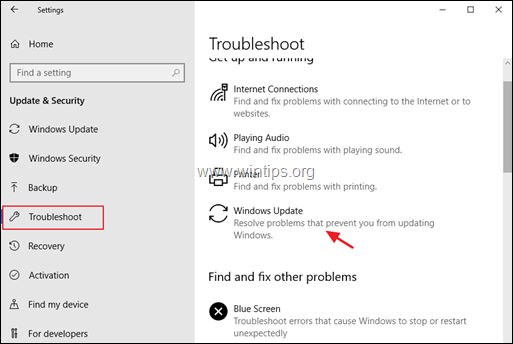
Metoda 1. Zmusić system Windows do ponownego pobrania aktualizacji Windows 10 v1903.Metoda 2. Ręcznie zaktualizować system Windows 10 do wersji 1903.Metoda 3. Naprawić błędy uszkodzenia systemu Windows za pomocą narzędzi DISM & SFC.Metoda 4. Zainstalować aktualizację systemu Windows 10 v1903 za pomocą aktualizacji IN-Place.Ogólny przewodnik rozwiązywania problemów z aktualizacjami systemu Windows 10.Metoda 1. Zmusić system Windows 10 do pobrania aktualizacji v1903 od podstaw.
Krok 1. Usuń folder Windows Update.
Najczęstszą przyczyną w problemach z aktualizacją systemu Windows, jest niekompletne pobranie aktualizacji. W tym przypadku musisz usunąć folder Windows Update Store (C:\u2004. SoftwareDistribution ), aby zmusić system Windows do ponownego pobrania aktualizacji.
Aby usunąć folder Windows Update Storage:
1. Równocześnie naciśnij przycisk Wygraj  + R aby otworzyć okno poleceń run.
+ R aby otworzyć okno poleceń run.
2. Wpisz następujące polecenie i naciśnij OK.
- services.msc
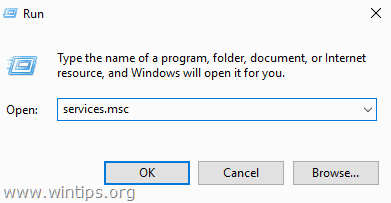
3. Z listy usług, w prawym okienku odszukaj pozycję Windows Update serwis.
4. Kliknij prawym przyciskiem myszy na usługę "Windows Update" i wybierz Przestań . *
5. zamknij Okno "Usługi".
Uwaga: Jeśli nie można zatrzymać usługi Windows Update, to:
a. Kliknij dwukrotnie na nim, aby otworzyć jego Właściwości .
b. Ustawić Typ uruchomienia do Niepełnosprawni i kliknąć OK .
c. Uruchom ponownie stronę swojego komputera.
d. Po ponownym uruchomieniu kontynuuj poniższe czynności.
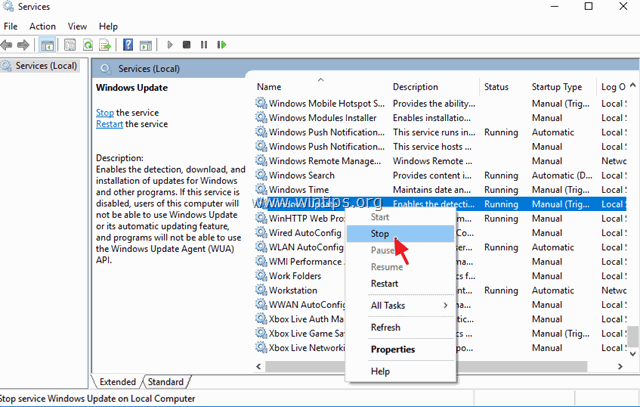
6. Otwórz Eksploratora Windows i przejdź do C:\NWindows folder.
7. Zlokalizuj, a następnie Usuń the SoftwareDistribution folder *.
Uwagi:
1) Jeśli nie możesz usunąć folderu z błędem "Folder in use - try again", a następnie uruchom ponownie system Windows w "Safe Mode" i powtórz procedurę.
2. jeśli usługa Windows Update jest wyłączona (typ uruchamiania = Disabled), to przejdź do usług i ustaw typ uruchamiania na Automatycznie .
8. uruchomić ponownie swojego komputera.
Krok 2. Pobierz ponownie i spróbuj zainstalować Update v1903.
1. Po ponownym uruchomieniu należy przejść do Start  > Ustawienia > Aktualizacja i bezpieczeństwo .
> Ustawienia > Aktualizacja i bezpieczeństwo .
2. Kliknij Sprawdź, czy są aktualizacje.
3. Na koniec pozwól Windowsowi pobrać i zainstalować aktualizację ponownie.
Metoda 2. Zainstaluj system Windows 10 w wersji 1903 za pomocą Asystenta aktualizacji.
Druga metoda, aby rozwiązać problemy podczas pobierania lub instalowania aktualizacji Windows 10 April 2019 v1903, polega na pobraniu i zainstalowaniu aktualizacji za pomocą "Asystenta aktualizacji systemu Windows": Aby to zrobić:
1. Postępuj zgodnie z instrukcjami w Kroku-1 z Metody-1 powyżej i usuń folder "SoftwareDistribution".
2. Przejdź do witryny pobierania systemu Windows 10 i kliknij Aktualizuj teraz przycisk.
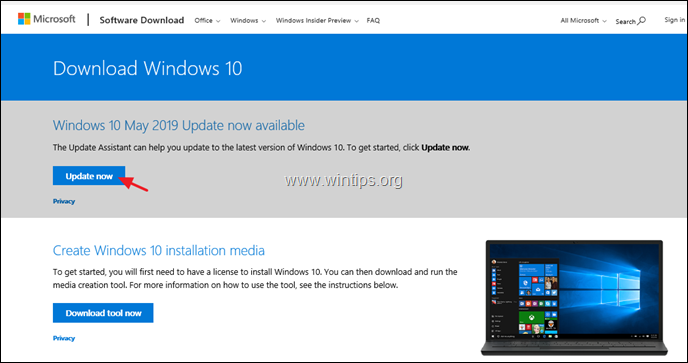
3. Gdy zostaniesz zapytany, kliknij, aby Uruchom plik "Windows10Upgrade9252.exe", aby natychmiast rozpocząć instalację, lub kliknij przycisk Zapisz, aby uruchomić instalator później.

4. Na koniec kliknij przycisk Zaktualizuj teraz i postępuj zgodnie z monitami na ekranie, aby zaktualizować system do najnowszego wydania systemu Windows 10, wersji 1903.
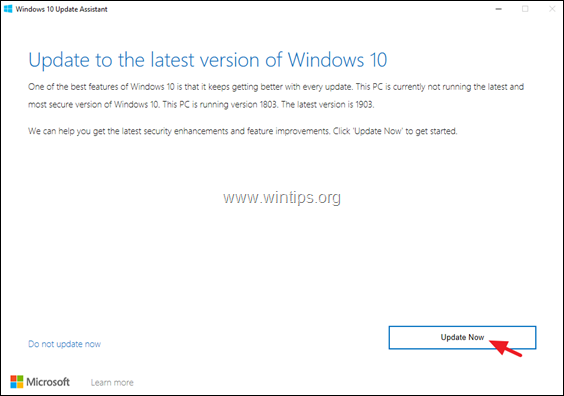
Metoda 3. Napraw błędy uszkodzenia systemu Windows za pomocą narzędzi DISM & SFC.
Kolejną, metodą rozwiązania problemów z instalacją Windows 10 Update 1903, jest naprawa plików systemowych Windows 10, poprzez wykonanie poniższej procedury:
1. Otwórz wiersz poleceń jako administrator, aby to zrobić:
1) W polu wyszukiwania wpisz: cmd or wiersz poleceń
2. kliknij prawym przyciskiem myszy na wiersz poleceń (wynik) i wybrać Uruchom jako administrator .
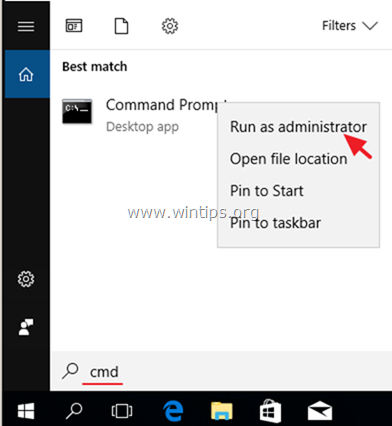
2. W oknie wiersza poleceń wpisz następujące polecenie i naciśnij Wejdź:
- Dism.exe /Online /Cleanup-Image /Restorehealth
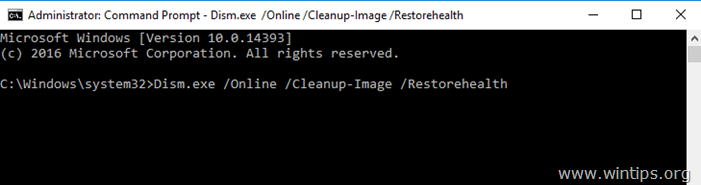
3. Bądź cierpliwy aż DISM naprawi składnicę. Po zakończeniu operacji (powinieneś zostać poinformowany, że uszkodzenie składnicy zostało naprawione), wydaj to polecenie i naciśnij Wejdź na stronę :
- SFC /SCANNOW
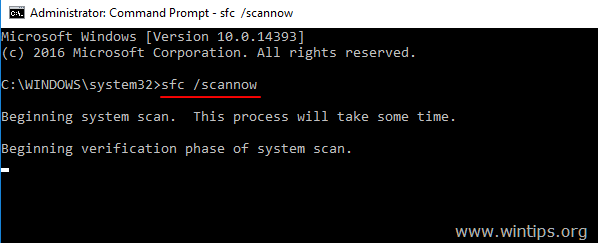
4. Po zakończeniu skanowania SFC, zrestartować swojego komputera.
5. Spróbuj ponownie zaktualizować swój system.
Metoda 4. Zainstaluj aktualizację systemu Windows 10 v1903 za pomocą aktualizacji in-place.
Inną metodą, która zwykle działa, aby naprawić problemy z aktualizacją systemu Windows 10, jest wykonanie aktualizacji naprawczej systemu Windows 10, poprzez zainstalowanie aktualizacji z nośnika instalacyjnego systemu Windows 10. Aby to zrobić:
1. Pobierz i uruchom narzędzie Media Creation i utwórz nośnik instalacyjny USB systemu Windows 10.
2. Odłącz się od Internetu.
3. Podłącz nośnik USB do komputera i uruchom "Setup.exe" z USB, aby zaktualizować system. *
Uwaga: Szczegółowe instrukcje dotyczące wykonania tego zadania, można znaleźć w tym artykule: jak naprawić system Windows 10.
To już wszystko - która metoda zadziałała u Ciebie?
Daj mi znać, czy ten przewodnik pomógł Ci, zostawiając komentarz o swoim doświadczeniu. Proszę polubić i udostępnić ten przewodnik, aby pomóc innym.

Andy'ego Davisa
Blog administratora systemu o systemie Windows





